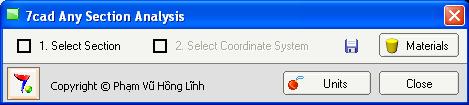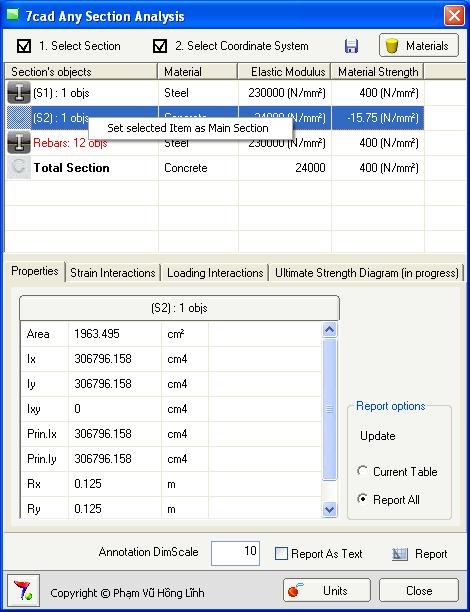1. Định nghĩa vật liệu
+ Gõ lệnh “7M” mở hộp hội thoại

+ Click New để định nghĩa vật liệu mới
+ Các đặc trưng vật lý của vật liệu hiển thị ở bảng bên tay trái
+ Double Click hoặc click Edit Diagram để edit đường cong ứng suất biến dạng của vật liệu.
2. Định nghĩa tiết diện
+ Gõ lệnh “7S” để mở hộp hội thoại 7cad Section Analysis. Click biểu tượng 7cad góc dưới tay trái để thu nhỏ hoặc mở rộng hộp hội thoại.
+ Bạn sử dụng AutoCAD vẽ tiết diện bằng các polyline khép kín, hoặc circle.
+ Gõ lệnh Properties hay Ctrl+1 để hiện bảng Properties của AutoCAD. Chọn các polyline hoặc circles rồi gán vật liệu cho chúng.
+ Insert hoặc copy các block Rebar Dot để thể hiện cốt thép trên tiết diện. Rebar Dot cũng phải được gán vật liệu.
+ Chương trình sẽ chia nhóm các plines, circles theo vật liệu và định nghĩa chúng thành 1 tiết diện đơn
+ Các tiết diện đơn sẽ được liệt kê cùng các đặc trưng vật liệu. Tiêt diện tổng Total Section được hiển thị dưới cùng.
+ Trong 1 tiết diện hỗn hợp sẽ có nhiều vật liệu. Right click chuột vào tiết diện đơn để hiện thị lệnh chọn tiết diện làm tiêt diện chính (Set selected section as main section)
+ Trong 1 tiết diện đơn, nếu các hình vẽ trùng lên nhau hoặc cắt nhau, chương trình sẽ báo lỗi.
+ Trong 1 tiết diện đơn, chương trình tự động nhận biết lỗ rỗng nhờ tương quan giữa các hình vẽ.
3. Chọn hệ trục tọa độ
+ Chọn hoặc click enter để chương trình tự động insert hệ trục tọa độ vào trọng tâm tiết diện
+ Sau khi hệ trục tọa độ được chọn, bảng đặc trưng hình học (bên dưới) của tiết diện hiện thị. Với tiết diện tổng, các đặc trưng Area, Ix, Iy … là các giá trị tổng hợp đã được quy đổi ra vật liệu chính.
4. Đơn vị
+ Click UnitSetting để thay đổi đơn vị hiển thị
5. Report
+ Click report để insert bảng tính toán đặc trưng hình học của tiết diện vào AutoCAD